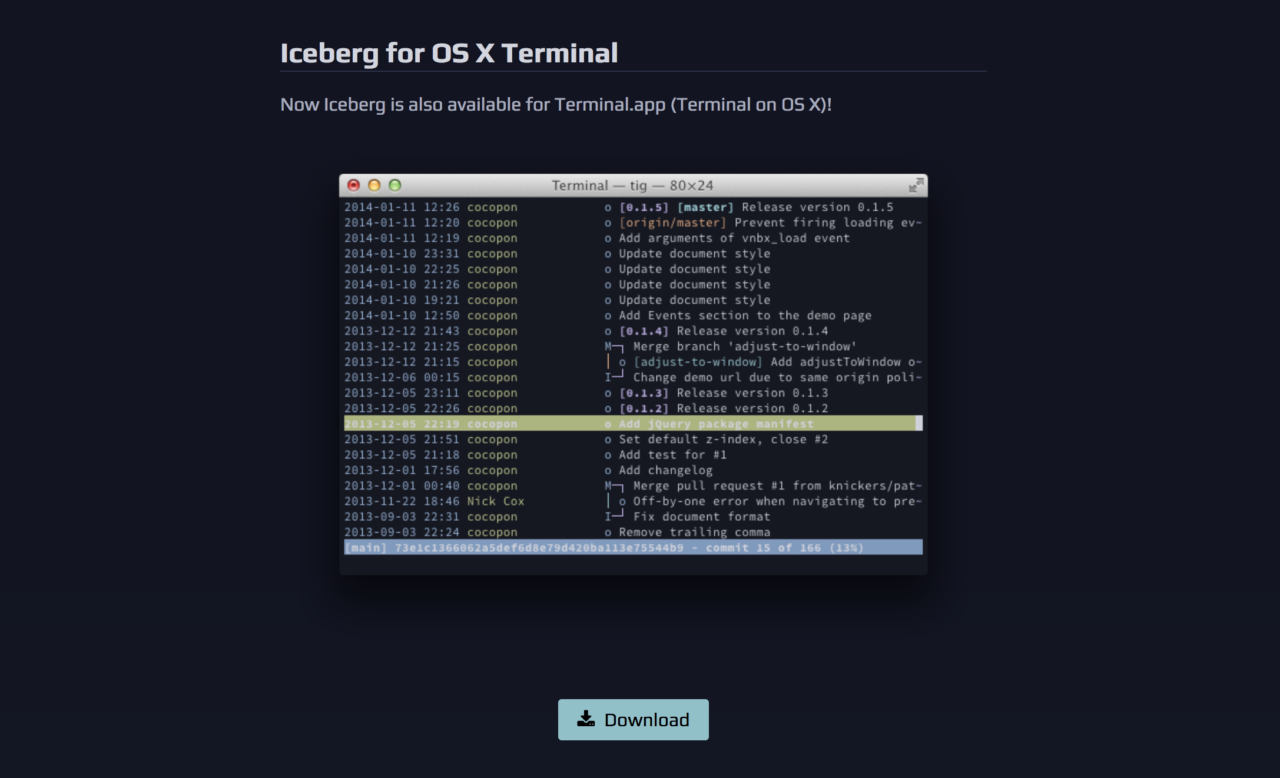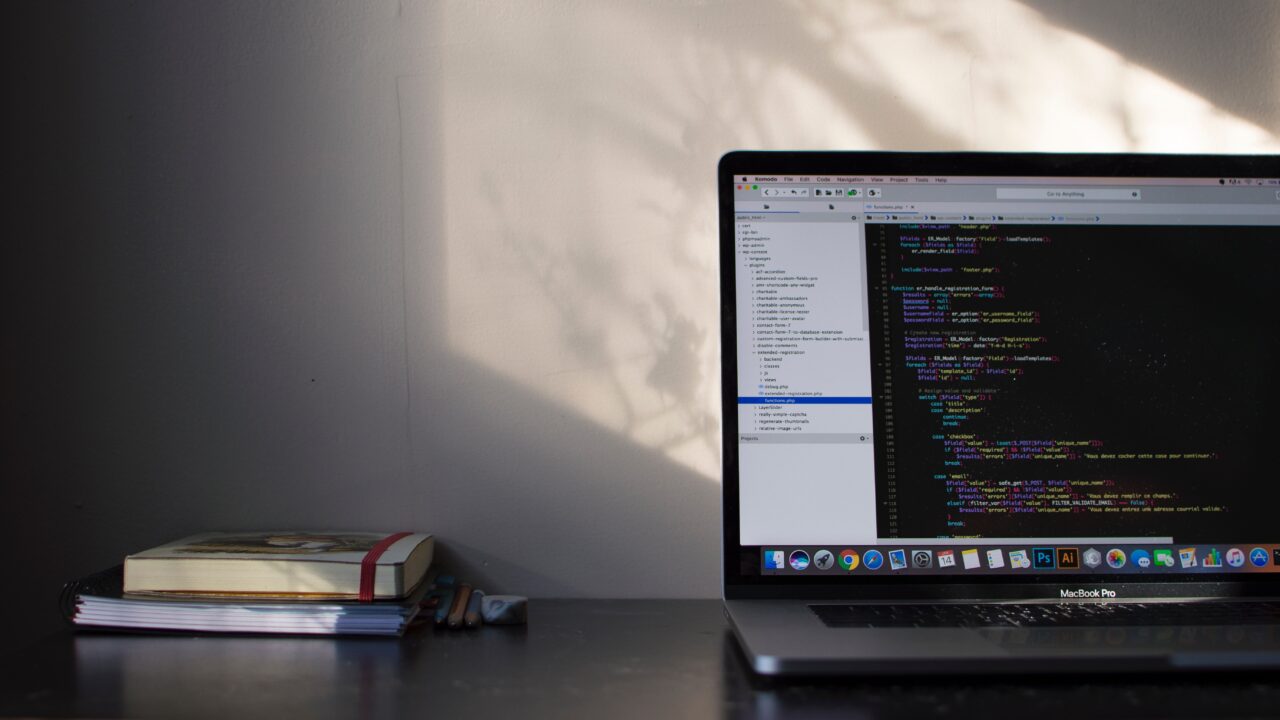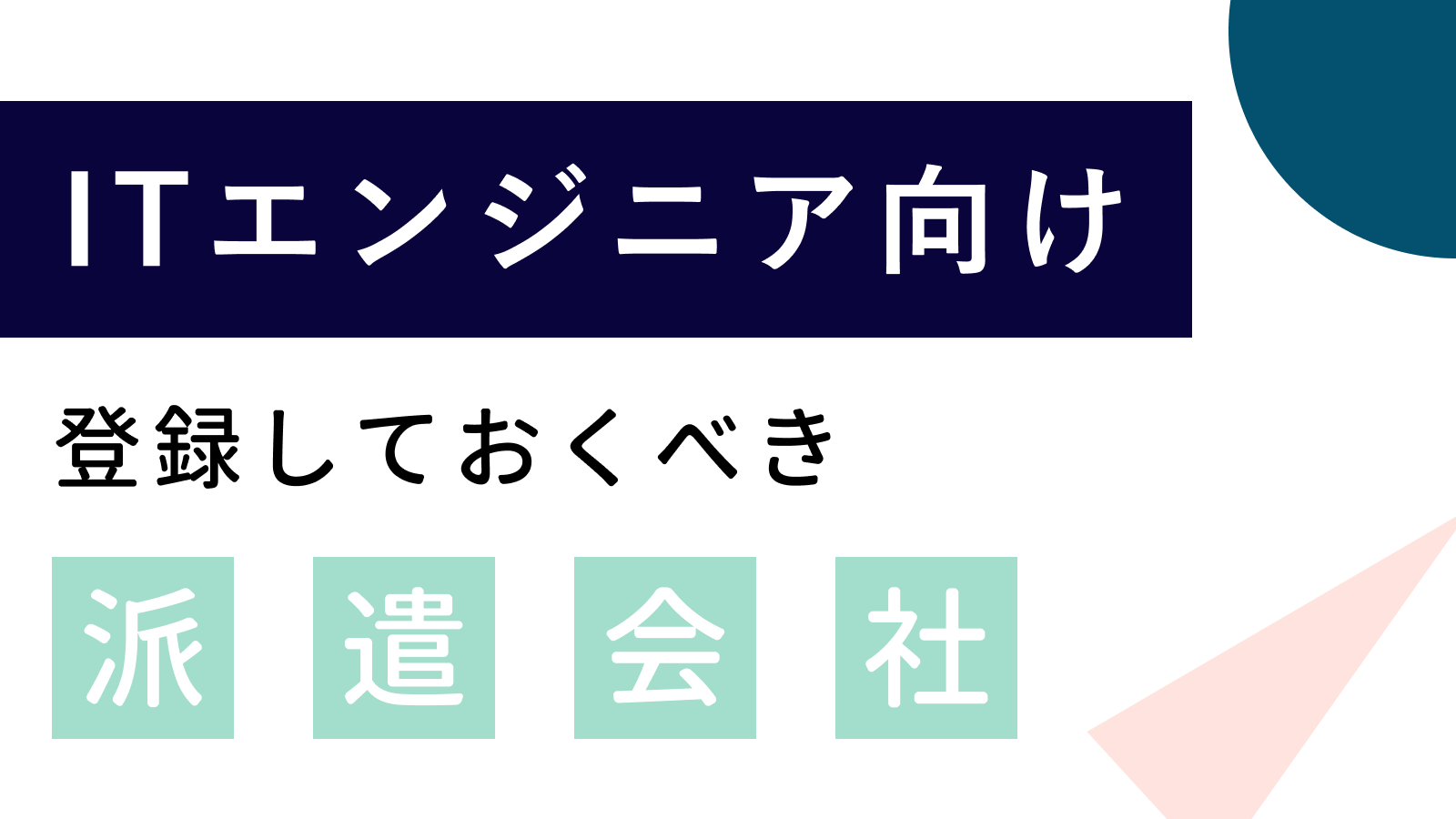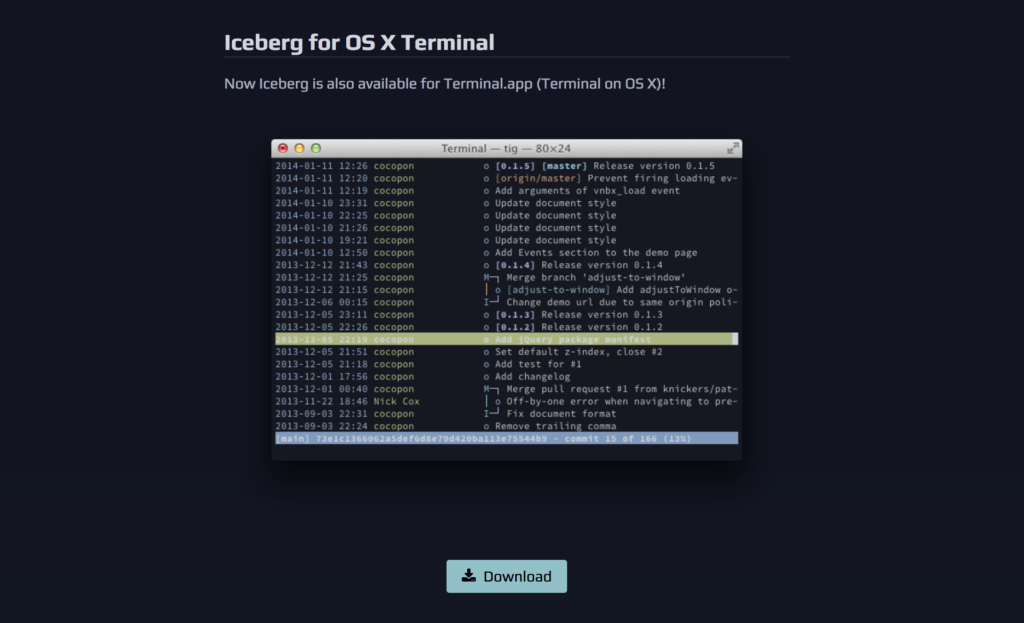
みなさん、Macのターミナルのデザインってどうしていますか?
初期設定の白背景のままだとエンジニアっぽくないですし、だからと言って黒の背景に緑文字のテーマとかだと目がチカチカしますよね。ターミナルは頻繁に使うものですし、せっかくなら使いやすいようにカスタマイズしておきたいところ。
実は、ターミナル用のテーマはネット上で多く公開されており、それらを設定することができるんです。中でも「Iceberg」というテーマにすることでターミナルがめちゃくちゃ見やすくなります。ターミナルでの設定方法を解説していきますね。3分でできるので是非。
Icebergの設定方法
まずは、Icebergの公式サイトへ。
「Iceberg for OS X Terminal」という項目までスクロールしたら[Download]ボタンからZip形式のファイルをダウンロード。もちろん無料です。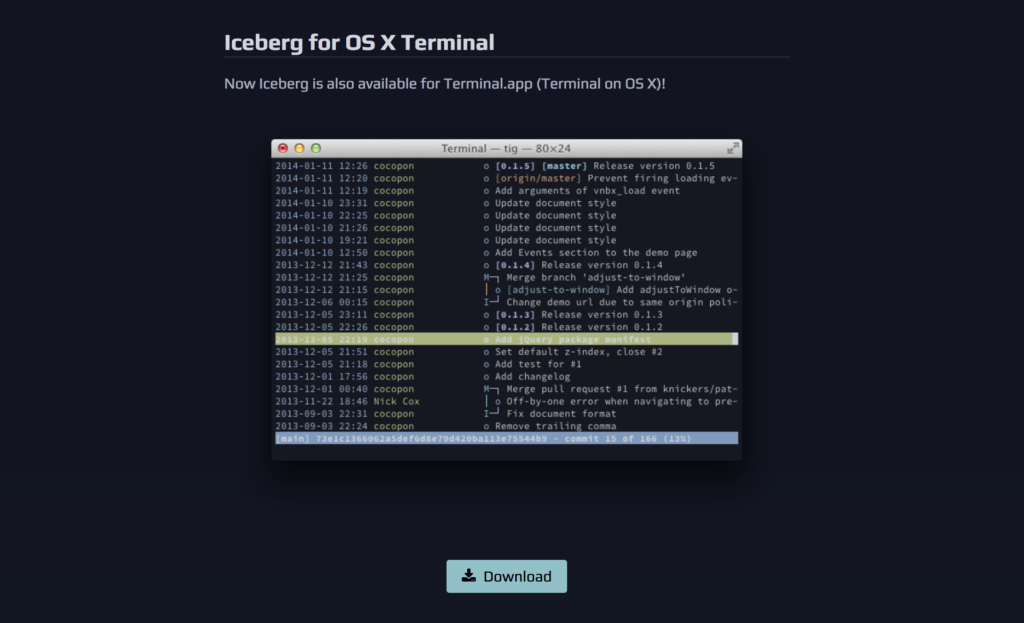
ターミナルを開き、環境設定をクリック。
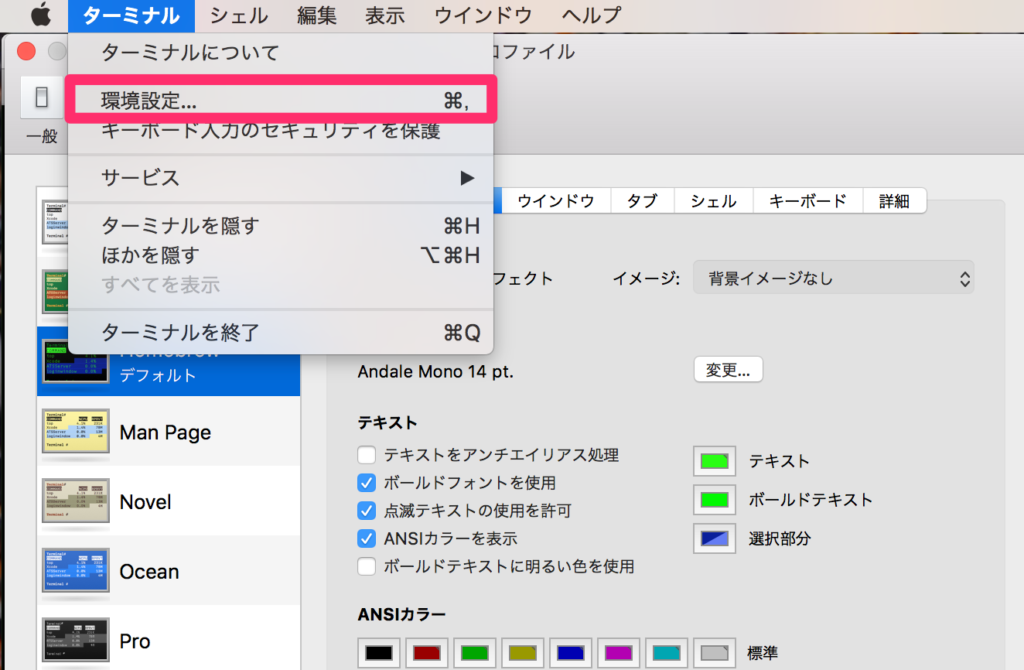
プロファイルの下部にある歯車マークのところにある[読み込む]ボタンから、解凍したZipファイル内にある「Iceberg.terminal」というファイルを選択します。テーマ一覧のあたりにドラッグ&ドロップでもOK。
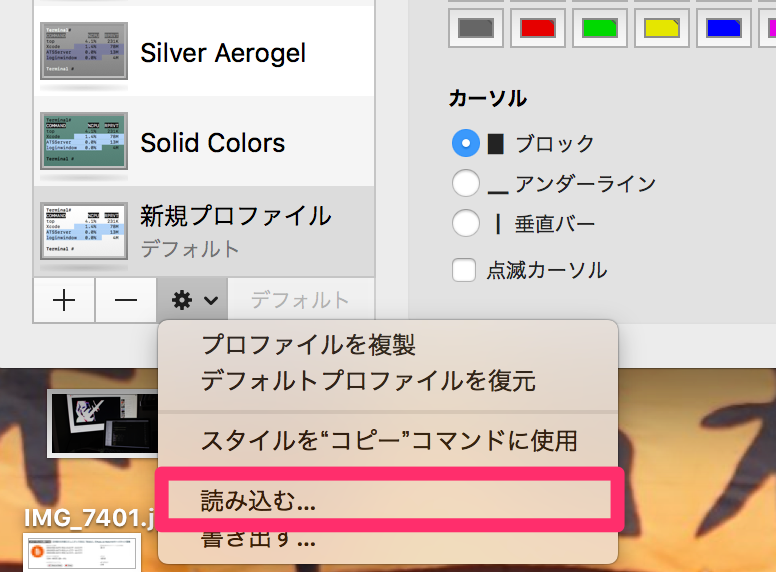
これでテーマがIcebergに変わりました。
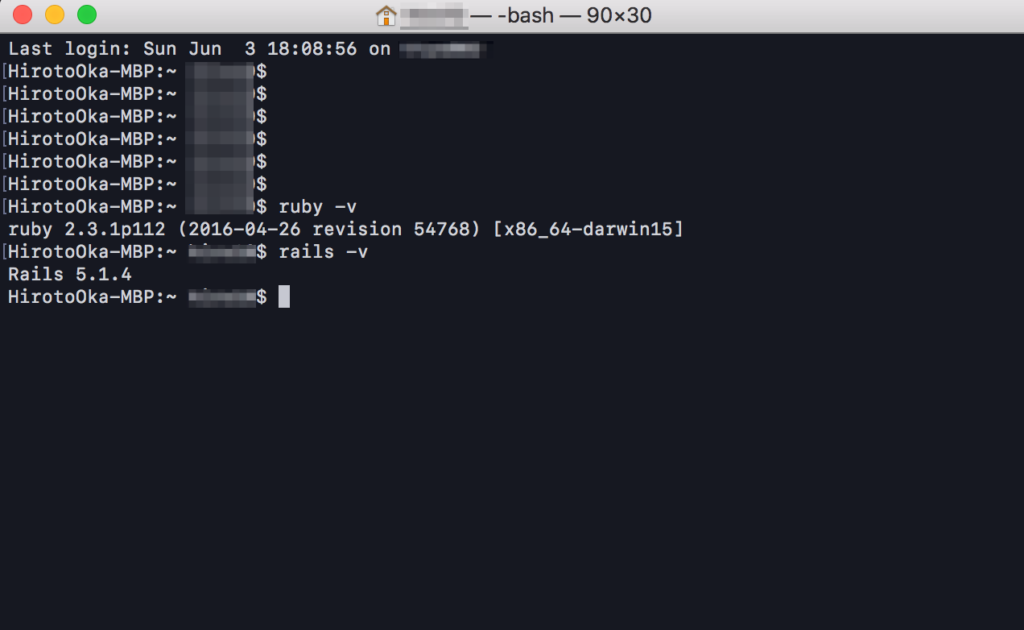
デフォルトに設定すれば、次からターミナルを開く際にはIcebergで表示されるようになります。これも忘れずにやっておきましょう。
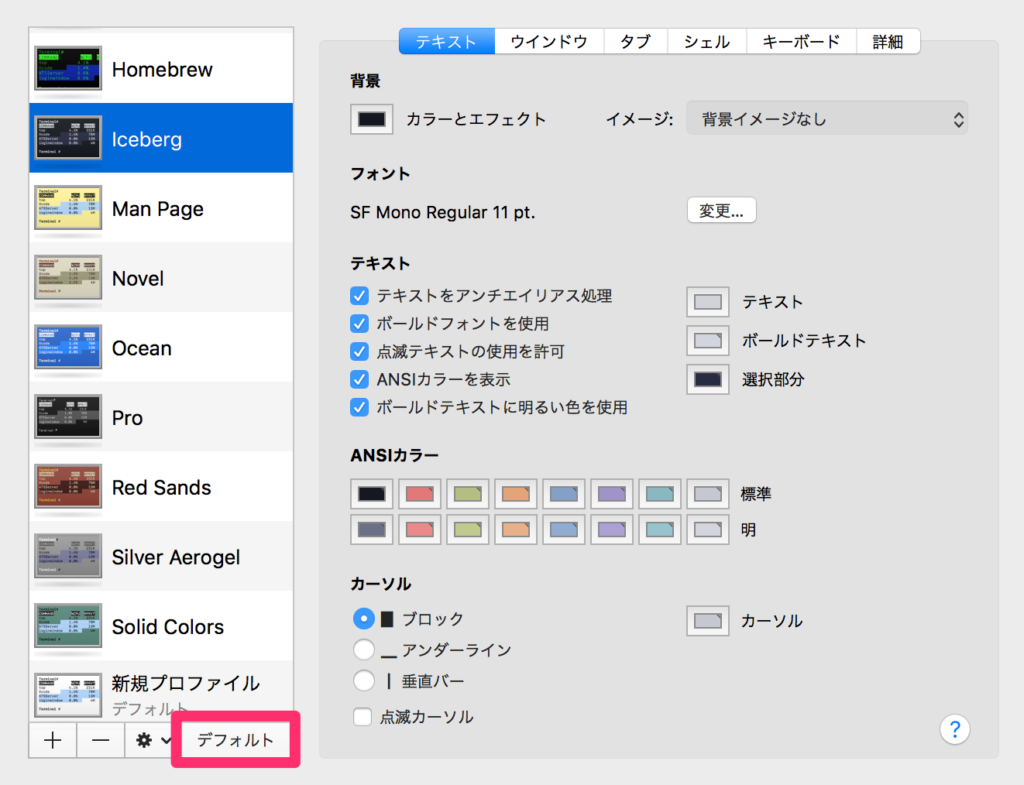
さらに使いやすくするための設定
ただ、Icebergのテーマにしただけでは使いづらいと感じたので、他にもいくつか設定しました。変更したのは以下の3つ。
- フォントサイズ
- フォント
- 背景の透過
まずは、フォントとフォントサイズの変更から。フォントはMenloというものにしました。また、フォントサイズがデフォルトでは11ptで小さかったので13ptに変更。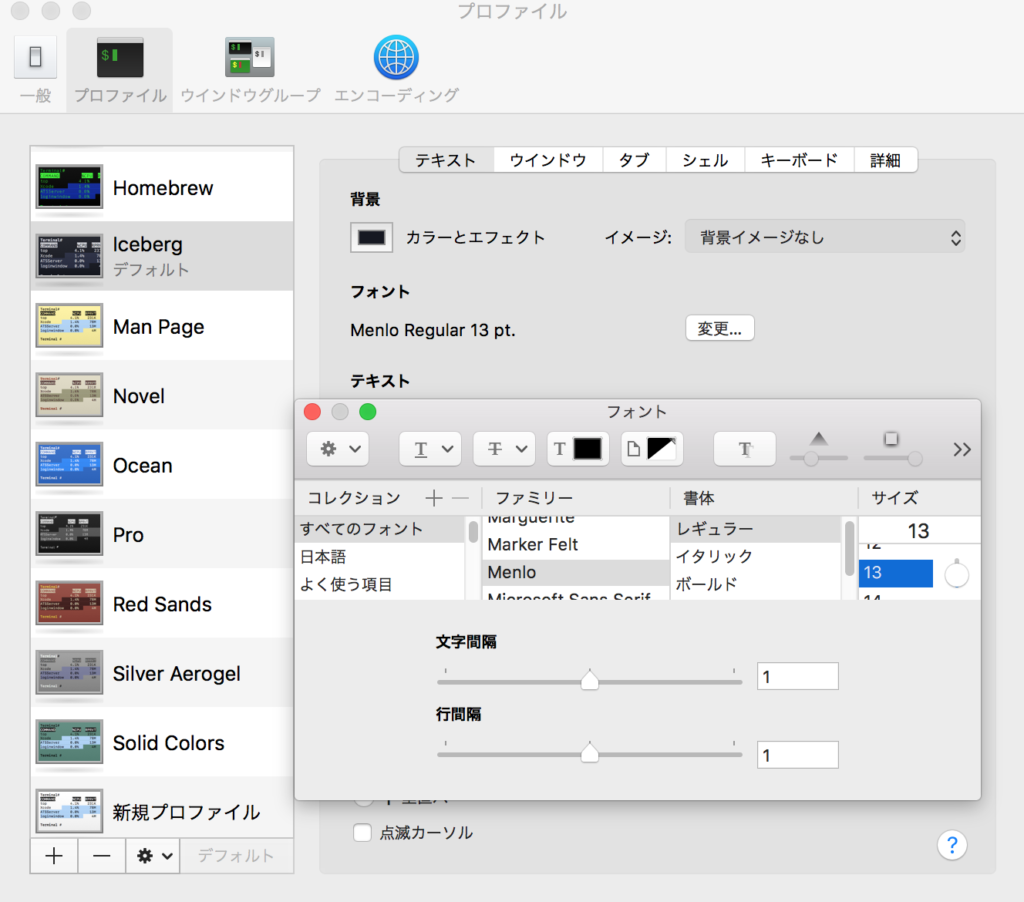
続いて背景の透過設定をしていきます。[背景]から不透明度を80%にしてみました。
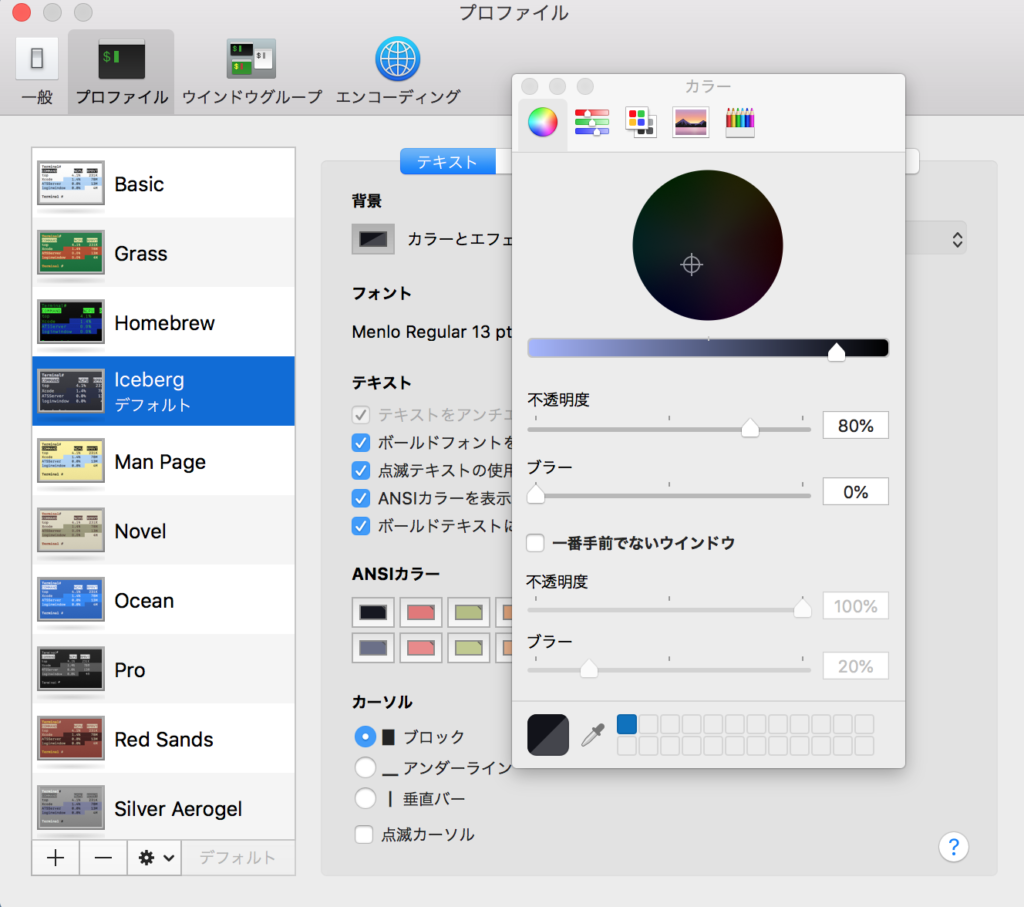
分かりづらいですが、少し透けて見えますよね。これは、ただかっこ良く見えるというだけなので設定はお好みでどうぞ。
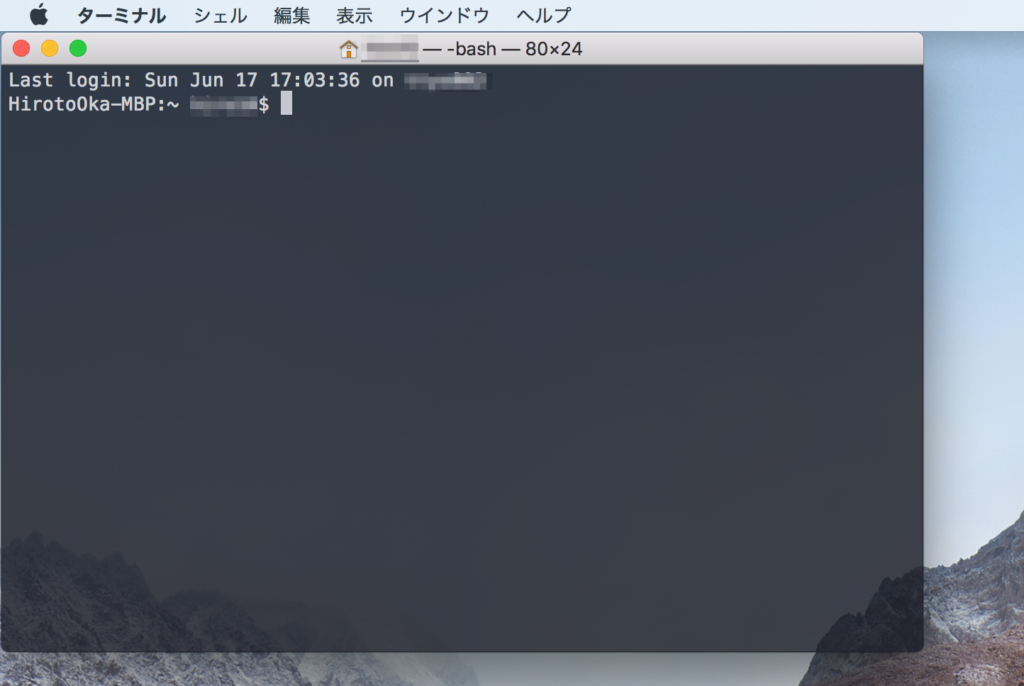
エンジニアならターミナルの見やすさにこだわろう
ターミナルのテーマをIcebergにしてからターミナルが使いやすくなり、こんなことなら早く変えておけば良かったと後悔しています。ターミナルはコーディング時には必ず使うものであり、エディタ並に重要ですし、テーマ変更はすぐできるのでこの記事を参考にぜひ変えてみてくださいね。
ちなみにIcebergにはターミナル上で使えるエディタである「Vim」のカラースキームもあるので、Vimを頻繁に使う人はこちらも設定してみてもいいかもしれませんね。ただ、VimはHybridというカラースキームの方が人気があるようです。